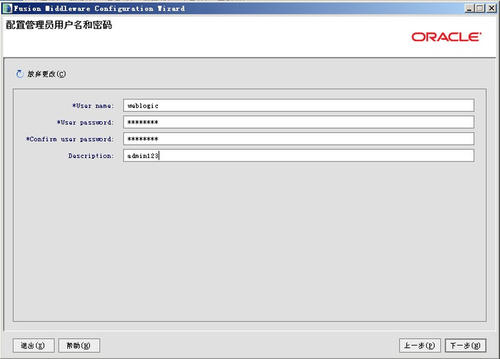
安装
1. 安装前的准备工作
1.1首先,请确认要安装Weblogic版本的平台已通过BEA认证. 有关认证平台的完整列表,请参阅
1.2确定安装目录,建议该目录至少有1 G的空间,您可以使用du来检查磁盘空间的使用情况
(实际情况是,我们大多数人没有这么大的内存. 如果您有256个内存,我认为还可以,因为您是自己开发它的,而不是供外部发行的)
1.3创建BEA用户组帐户
groupadd –g GID组名
说明: GID代表创建组的ID,通常大于500
例如: groupadd –g 600 bea
(您可以自己创建一个Weblogic组和Weblogic帐户weblogic 10.3.2.0安装,官方建议也相同,但是您也不能这样做. 您也可以将普通帐户用作工作目录)
1.4创建Weblogic用户帐户
useradd –d userhome –g GID用户名
注意: userhome代表用户的主目录,而GID是在上一步中创建的组ID
例如useradd –d / home / Weblogic –g 600 Weblogic
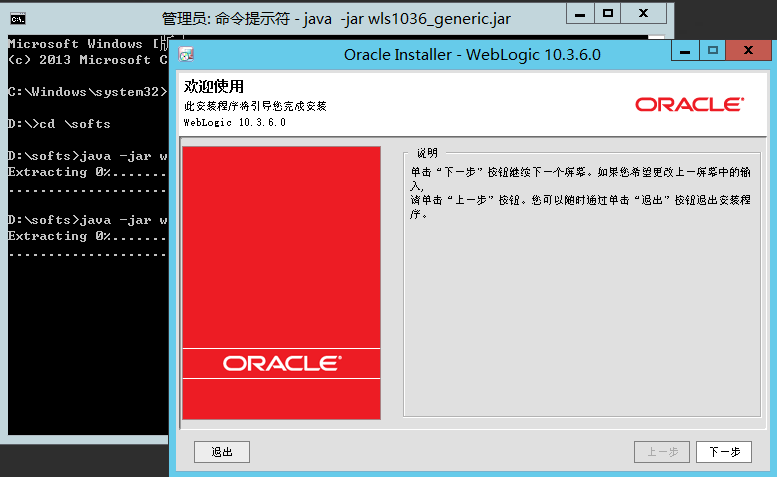
2. 安装步骤
在Linux平台上,Weblogic通常有三种安装方法: 图形窗口模式,控制台模式和无人参与安装模式. 因为控制台模式是使用最广泛的模式,并且不受任何其他硬件条件的限制
(因此,我在这里仅介绍控制台安装模式,图形模式与win中的完全相同,请不要问我如何安装它!)
2.1安装JRE环境
Weblogic安装程序需要JRE支持. 根据安装平台的不同,Weblogic安装介质也分为两类,一类是JRE附带的(后缀名为.bin),另一类需要下载平台供应商对于JRE环境(后缀名为.jar),请使用Weblogic以带有SP5的Server 8.1为例. 您可以查询当前支持的官方UNIX / Linux平台. 我的环境是Red Hat Enterprise Linux 4,jre附带了WLS8.1;
(顺便说一下,WLS8.1带有两个jre环境jdk,一个是jdk142_08,一个是jrockit81sp5_142_08,尽管后者可以同时支持64位环境,通常来说,我们程序的编译环境是SUN,因此建议在安装过程中选择SUN的jdk,有时编译后的jdk与已发布的jdk之间的不一致会导致发布失败!)
2.2获取Weblogic安装介质并将其上载到临时目录
如果没有可用的安装介质,我们可以下载Weblogic的试用版,然后通过FTP将其上传到主机上的临时目录中. 建议临时目录至少有1 G的可用空间
2.3开始安装
2.3.1 .bin安装方法
首先将可执行文件权限授予.bin
chmod a + x filename.bin
然后执行
./ filename.bin -mode =控制台

(您不能添加“ -mode = console”控制台文本模式,因为当您无法安装图形安装界面时,它将自动进入文本控制台模式)
2.3.2.jar安装方法(如果您的WLS8.1没有jre,则仅执行以下步骤)
然后执行
java -jar文件名.jar -mode =控制台
2.4控制台安装
2.4.1完成2.3中的步骤后,进入控制台安装的欢迎界面,键入下一步继续
2.4.2此时将出现许可协议,阅读后,键入“是”以继续
2.4.3提示选择BEA主目录,如下所示
选择BEA Home目录: “ BEA Home” = [/ root / bea]输入新的BEA Home ORExitPreviousNext>
如果要更改默认的BEA主目录,请重新输入完整的目录路径,否则键入“ Next”继续,例如: / home / bea
2.4.4确认BEA主目录
选择BEA主目录: ->
1 |是的,请使用此BEA主目录[/ home / bea]
2 |否,返回到BEA主目录选择输入索引号以选择ORExitPreviousNext>

键入[1]继续
2.4.5选择安装类型
选择安装类型: ->
1 |完整安装|安装完整的BEA Weblogic Platform.
2 |定制安装选择要安装的软件组件并选择创建自定义|应用程序域. 推荐高级用户使用.
键入[1]继续
2.4.6选择安装路径
选择产品目录: 产品安装目录= [/ home / bea / WeblogicXX]输入新的产品安装目录ORExitPreviousNext>
如果要更改默认安装目录,请重新输入完整的目录路径,否则键入“ Next”继续
2.4.7确认安装路径
选择产品目录: ->
1 |是的,使用此产品目录[/ home / WeblogicXX]
2 |否,选择另一个产品目录输入索引号以选择ORExitPreviousNext>
键入[1]继续

2.4.8现在将开始安装. 此时,将显示一个模拟进度条. 耐心等待,直到100%的安装成功完成.
第二,配置配置向导
软件安装完成后,接下来配置Domain域,进入Weblogic安装目录(例如: / home / bea / Weblogic81 / common / bin),找到文件config.sh,执行#. /config.sh;出现配置界面,选择“创建新的Weblogic配置”选项.
将已配置的模块选择为“基本Weblogic域”,然后单击快速配置“ Express”,再单击“下一步”按钮
(您还可以明智地将其默认端口7001更改为其他任何未占用的端口. 例如,如果您希望方便使用,可以将其更改为80!然后必须选择“自定义”进行定义)<
为管理页面创建用户名和密码,下一步下一步;
此界面是所有配置信息的摘要确认. 如果没有问题,请单击“创建”以开始创建DOMAIN域.
三,启动Weblogic
在启动Weblogic之前weblogic 10.3.2.0安装,您可以将服务用户名和密码写入启动脚本.
输入刚刚配置的域目录(例如: / home / bea / user_projects / domains / mydomain),编辑startWeblogic.sh启动脚本,并执行$ vi startWeblogic.sh
在“ WLS_USER = WLS_PW =“中输入用户名和密码,保存并退出;
最后执行$. /startWeblogic.sh启动Weblogic ..
四,停止Weblogic服务
有多种方法可以停止Weblogic服务:
1,终止进程
2. 通过“服务地址: 7001 /控制台”,shutdownserver
3. 使用脚本停止服务:
在#/ home / bea / user_projects / domains / mydomain下,有一个stopWeblogic.sh文件,只需执行
本文来自电脑杂谈,转载请注明本文网址:
http://www.pc-fly.com/a/jisuanjixue/article-163662-1.html





















 1万+
1万+











 被折叠的 条评论
为什么被折叠?
被折叠的 条评论
为什么被折叠?








